Macs ለመጠቀም በጣም ቀላል ናቸው፣ ነገር ግን አጠቃቀምዎን ስለማፋጠን ሁልጊዜ ማወቅ የሚገባቸው ተጨማሪ አቋራጮች አሉ። ስፖትላይት ፍለጋን መጠቀም በእርስዎ Mac ላይ የሚፈልጉትን ለማግኘት ጥሩ መንገድ ነው። እንዴት እንደሚጠቀሙበት እና ለምን አዲሱ ተወዳጅ የማክ መፈለጊያ መሳሪያዎ እንደሆነ እነሆ።
የእርስዎ Mac ስፖትላይትን ለመጠቀም OS X 10.4 Tiger ወይም ከዚያ በላይ ማስኬድ አለበት። ከ2005 ጀምሮ የተለቀቀ ማንኛውም ማክ ስፖትላይት ሊኖረው ይገባል።
Spotlight ምንድን ነው?
Spotlight በመሠረቱ ለእርስዎ አፕል ማክ ጎግል ነው። ሰይመውታል፣ በSpotlight ፍለጋ አቋራጭ ሊፈልጉት ይችላሉ።
Spotlight ሰነዶችን፣ ፎቶዎችን፣ የሙዚቃ ፋይሎችን፣ አፕሊኬሽኖችን እና የስርዓት ምርጫዎችን እንኳን መፈለግ እንድትችል በስርዓትህ ላይ ያሉትን ሁሉንም እቃዎች እና ፋይሎች መረጃ ጠቋሚ ይፈጥራል።በሰነዶች ውስጥ ወይም በድር አሳሽዎ ታሪክ ውስጥ በተካተቱ ድረ-ገጾች ላይ የተወሰኑ ቃላትን እንዲፈልጉ በመፍቀድ ጥቂት እርምጃዎችን ወደፊት ይሄዳል።
ስፖትላይትን መጠቀም ለምን አስፈለገኝ?
Spotlight ፍለጋ የሚፈልጉትን ለማግኘት እጅግ በጣም ቀላል እና ቀልጣፋ መንገድ ነው። በእርስዎ አዶዎች፣ ሰነዶች እና አቃፊዎች ውስጥ ለመፈለግ ወይም አንድ አስፈላጊ ፋይል የት እንዳከማቹ ለማስታወስ የሚያደርገውን ጥረት ይቆጥብልዎታል።
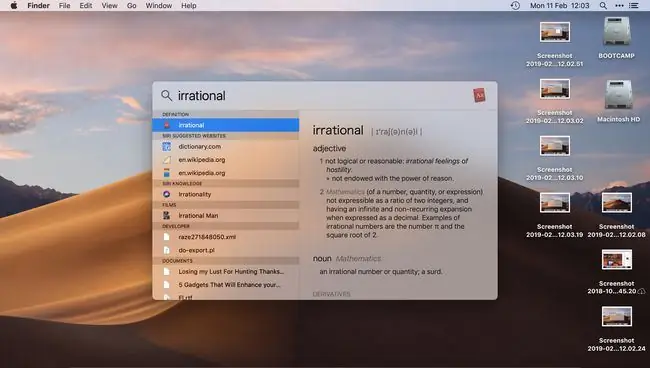
ድር ጣቢያዎችን መፈለግ መቻል እንዲሁ አሳሹን በተናጠል የመክፈት ችግርን ያድናል። ስፖትላይት ከኒው ኦክስፎርድ አሜሪካን መዝገበ-ቃላት ፈጣን ፍቺዎችን እና እንዲሁም ለፈጣን ድምሮች ወይም ምንዛሪ ልወጣዎች መፍትሄዎችን ይሰጣል።
Macs ማክ ኦኤስ ኤክስ ማቭሪክስን እና ቀደም ብሎ የሚያስኬድ የስፖትላይት ፍለጋ እዚህ ከሚታየው ትንሽ የተለየ ነው። አሁንም ነገሮችን መፈለግ እና እንደ ካልኩሌተር ሊጠቀሙበት ይችላሉ፣ ነገር ግን በፍለጋ ውጤቶችዎ ውስጥ ዊኪፔዲያ፣ ካርታዎች እና ሌሎች ሰፊ ምንጮች አያገኙም።
በማክ ላይ ስፖትላይትን እንዴት ማግኘት እችላለሁ?
Spotlightን ለመጠቀም ብዙ መንገዶች አሉ፣ እያንዳንዳቸው በተለያዩ ሁኔታዎች ጠቃሚ ሆነው። የማክ መፈለጊያ መሳሪያውን እንዴት ማግኘት እንደሚቻል ዝርዝር መረጃ እነሆ።
የSpotlight ፍለጋ አቋራጭን በመጠቀም
-
የ ትዕዛዙን ቁልፍ ይጫኑ እና የክፍተት አሞሌን ይንኩ። የስፖትላይት ፍለጋ አሞሌ ለስራ ዝግጁ ሆኖ ብቅ ይላል።

Image - በSpotlight ፍለጋ መስክ ውስጥ የፍለጋ ቃል ይተይቡ። የፍለጋ ውጤቶቹ እርስዎ ሲተይቡ ይሞላሉ።
-
ለቅድመ እይታ ማንኛውንም የፍለጋ ውጤቶቹን መታ ያድርጉ። የሚፈልጉትን ሲያገኙ ለመክፈት ሁለቴ ጠቅ ያድርጉ።

Image Spotlight ፍለጋን በአዶው በመጠቀም
-
የስፖትላይት መፈለጊያ አሞሌን ለማሳየት በማውጫው ላይኛው ቀኝ ጥግ ላይ ያለውን የስፖትላይት ማጉያ አዶን ጠቅ ያድርጉ።

Image - የፍለጋ ንጥልዎን ይተይቡ።
-
ከፍለጋ ውጤቶቹ ውስጥ አንዱን ሁለቴ ጠቅ ያድርጉ።
ያ ነው!
Spotlightን በSiri በመጠቀም
Spotlight በቁልፍ ሰሌዳ ወይም በአዶ አቋራጮች እንደሚደረገው በSiri በኩል አይሰራም፣ነገር ግን አሁንም በእርስዎ Mac ላይ ንጥሎችን ለመፈለግ ፈጣን መንገድ ነው። ፋይሎችን ወይም የተወሰኑ ኢሜይሎችን በተፈጥሮ መንገድ እንዲያገኝ ሊጠይቁት ይችላሉ። ስፖትላይትን በSiri ለመጠቀም Siri በእርስዎ Mac ማዋቀር አለብዎት።
የስፖትላይት ፍለጋ ጠቃሚ ምክሮች
Spotlight እርስዎ የሚፈልጉትን ያህል ቀላል ወይም የተወሳሰበ ነው። በጣም ውጤታማ በሆነ መንገድ እንዴት እንደሚጠቀሙበት አንዳንድ ጠቃሚ ምክሮች እነሆ።
- ፋይሎችን አስቀድመው ይመልከቱ: የፈለጉትን ፋይል ለመክፈት አንድ ንጥል ሁለቴ ጠቅ ያድርጉ። ምንም እንኳን ከሱ ጋር ለመገናኘት ፋይሉን መክፈት አያስፈልግዎትም።ከፍለጋ ውጤቶቹ በስተቀኝ በኩል ለማየት በቀላሉ አንድ ጊዜ ጠቅ ያድርጉት። ለሰነዶች የሰነዱን ስም ጠቅ ያድርጉ እና ሰነዱን ሳይከፍቱ በቅድመ-እይታ ክፍል ውስጥ ወደ ላይ ወይም ወደ ታች ማሸብለል ይችላሉ። ዘፈን ከመክፈት ይልቅ አስቀድመው ማየት ይፈልጋሉ? በቅድመ እይታ መቃን ውስጥ ያለውን አዶ ጠቅ ያድርጉ እና ዘፈኑ እዚያ መጫወት ይጀምራል።
- ተጨማሪ የፍለጋ ውጤቶች፡ የፍለጋ ውጤቶቹን ልክ በእርስዎ ማክ ላይ በማንኛውም መስኮት ማሸብለል ይችላሉ። ስፖትላይት በተለምዶ ውጤቶችን በጣም ተገቢ በሆነ ቅደም ተከተል ያሳያል፣ ነገር ግን ተጨማሪ ውጤቶችን ለማግኘት ወደ ታች መሸብለል ጠቃሚ ሊሆን ይችላል።
- ፈጣን ፍለጋ: በማንኛውም ነገር ሙሉ ስም መተየብ አያስፈልግም። Spotify ለመክፈት ይፈልጋሉ? " Spo" ብለው ይተይቡ እና Enter ይምቱ እና ይጫናል።
- iTunes እና App Store፡ ነገሮችን በiTune እና App Store ላይ ለማግኘት ስፖትላይትን ይጠቀሙ። የሚፈልጉትን ይተይቡ፣ r እና ትርኢቱ ወይም ዘፈኑ በስፖትላይት ጥቆማዎች ውስጥ ይመጣል። በቅድመ-እይታ ክፍል ውስጥ አንድን ነገር አስቀድመው ማዘዝ ወይም መግዛት ይችላሉ እና የአካባቢ የሲኒማ ዝርዝሮችን ይመልከቱ።
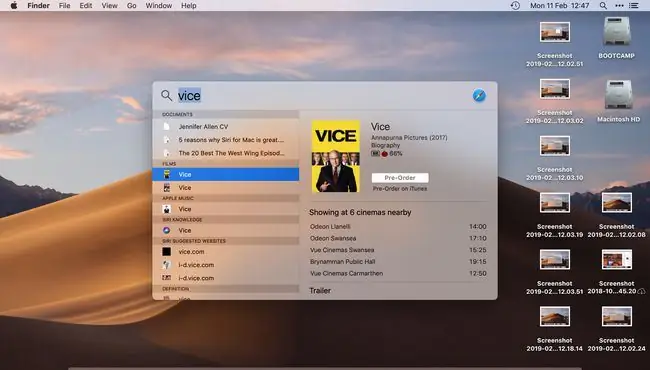
- የአሳሽ ታሪክን ይፈልጉ፡ የሚፈልጉትን በመተየብ የእርስዎን የማክ ዕልባቶች እና የአሳሽ ታሪክ ይፈልጉ። የምግብ አዘገጃጀቱን ስም አላስታውስም ፣ ግን በውስጡ ፖም እንደነበረው ያውቃሉ? "ፖም" ብለው ይተይቡ እና ስፖትላይት ከቅርብ ጊዜ ታሪክዎ ያገኙትታል።
- ፋይሎችን ቅዳ፡ አንድን ንጥል ከውጤቶች ዝርዝር ወደ ዴስክቶፕ ወይም ወደ መፈለጊያ መስኮት በመጎተት ይቅዱ።
Spotlightን እንደ ካልኩሌተር እና የመለዋወጫ መሳሪያ መጠቀም
እነዚህ ባህሪያት በማክ ስፖትላይት ምርጫዎች ላይ ገቢር ካደረጉ ምንዛሬዎችን መቀየር እና ሌሎች ስሌቶችን በSpotlight ማከናወን ይቻላል።
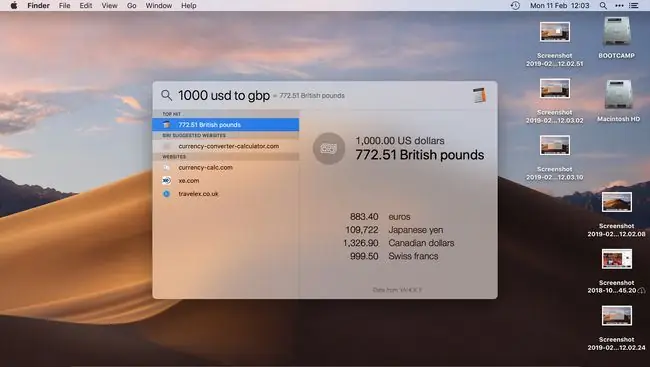
- ምንዛሬ ይለውጡ: ከሌሎች የጋራ ምንዛሬዎች ጋር ተመጣጣኝ የሆነውን ለማየት መጠን ያስገቡ። ለምሳሌ «$100» ብለው ይተይቡ እና ውጤቱን እንደ የብሪቲሽ ፓውንድ ወይም የጃፓን የን ባሉ ምንዛሬዎች ማየት ይችላሉ።
- ሙቀትን ወይም መለኪያዎችንይለውጡ፡ ለመለወጥ የሚፈልጉትን ተገቢውን መጠን ያስገቡ፣ በመቀጠል በብዛት ጥቅም ላይ የዋሉ ውጤቶችን ይመልከቱ።
- የሒሳብ እኩልታዎች፡ እነዚህ እንደ "8+5" ወይም "18574" ያሉ እኩልታዎችን በማስገባት መፍታት ይቻላል።
የSpotlight ፍለጋ ምርጫዎችን ማበጀት
ስፖትላይት ፍለጋ ያቋቋሟቸውን ቦታዎች በማክ የስርዓት ምርጫዎች ብቻ ነው መፈለግ የሚችለው ስለዚህ የፍለጋ ምርጫዎችን ማበጀት ይቻላል ነገርግን ለተሻለ ውጤት ወደ የስርዓት ምርጫዎች> Spotlight እና ሁሉንም ሳጥኖቹ ላይ ምልክት ያድርጉ።
ለምሳሌ፣ በ ካልኩሌተር ፊት ያለውን ሳጥን ጠቅ ካላደረጉት ስፖትላይት የሂሳብ እኩልታዎችን ማከናወን አይችልም።






